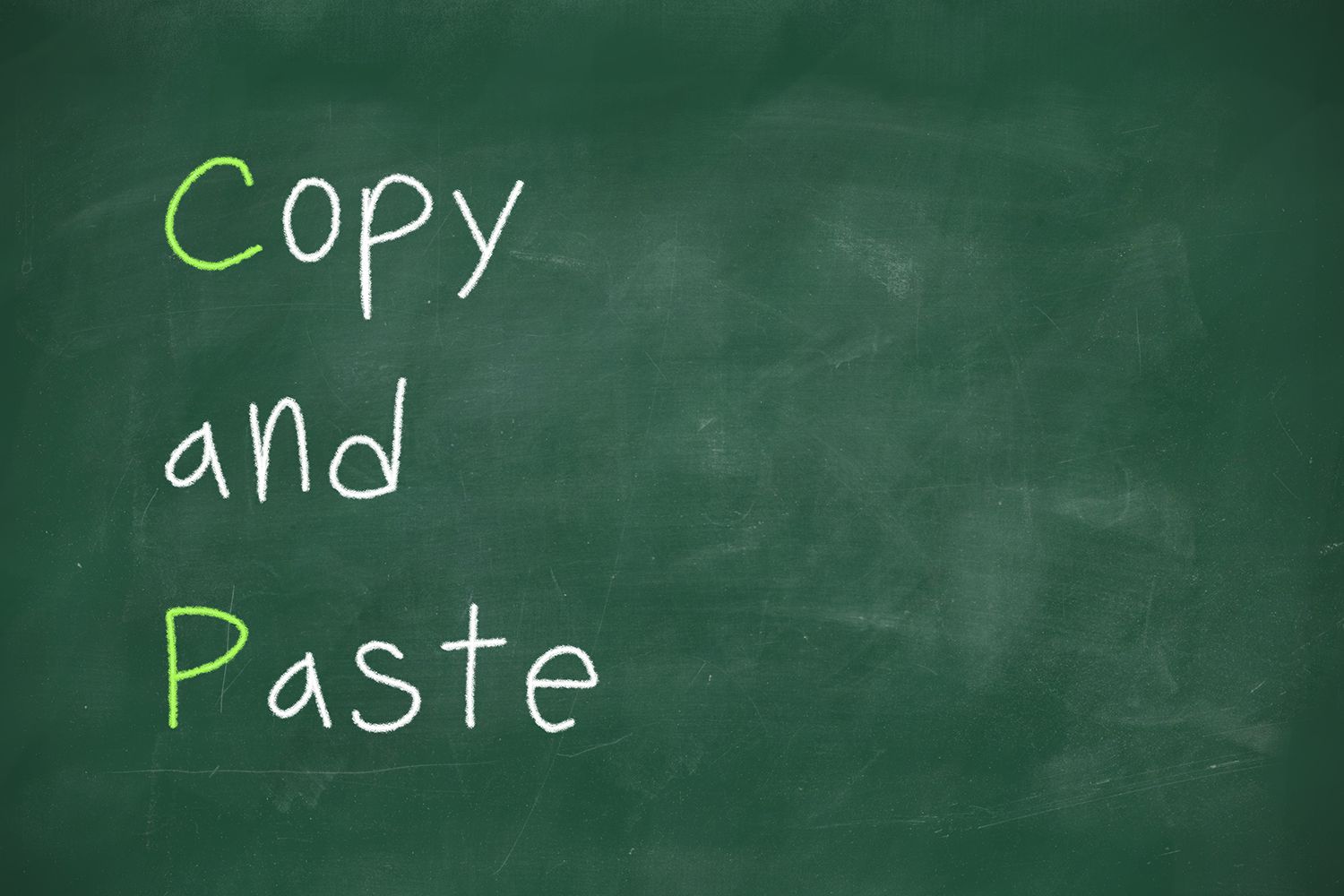Mitä tietää
- Aseta kohdistin tekstiin, jonka muotoilun haluat kopioida. Mene Muoto † Tyyli † Kopioi tyyli†
- Korosta sitten teksti, johon haluat soveltaa tyyliä, ja valitse Muoto † Tyyli † Liitä tyyli†
- Vain tekstin liittäminen (ei muotoilua): Kopioi teksti, aseta kohdistin kohtaan, johon haluat tekstin, ja valitse sitten muokata † Liitä ja sovita tyyli†
Tässä artikkelissa kerrotaan, kuinka tekstityyli kopioidaan macOS:ssä. Jos et kopioi ja liitä tekstityyliä, kopioit vain tekstin. Voit päätyä erilaisiin tyyleihin ja muotoiluihin samassa sähköpostissa, mikä ei yleensä näytä hyvältä.
Kopioi ja liitä tekstityylejä macOS Mailissa
Tekstityylin kopioiminen ja käyttäminen toisessa tekstissä sähköpostin kirjoittamisen aikana:
-
Aseta kohdistin tekstiin, jonka muotoilun haluat kopioida.
-
Mene Muoto † Tyyli † Kopioi tyyli valikosta.
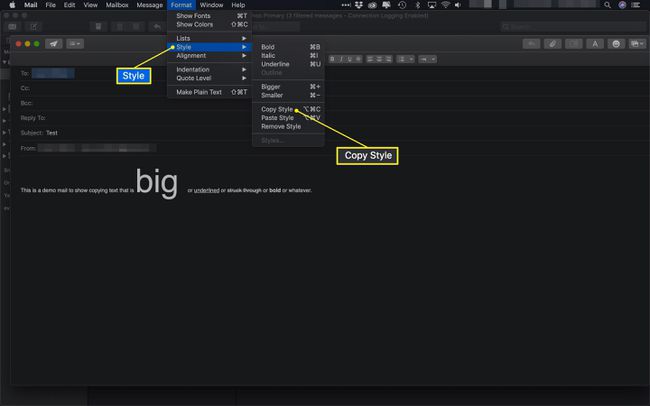
Voit myös painaa Optio+komento+C näppäimistölläsi.
-
Liitä tyyli korostamalla ensin teksti, johon haluat käyttää muotoilua.
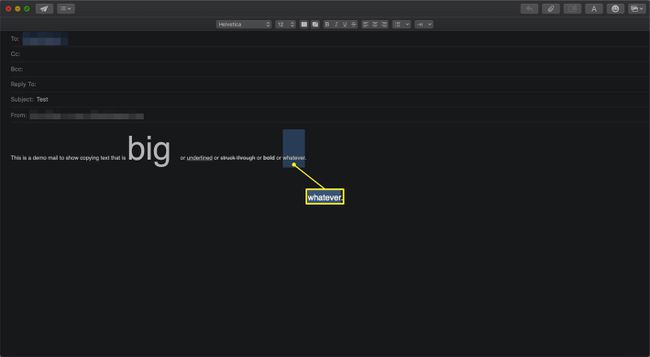
-
Valitse Muoto † Tyyli † Liitä tyyli valikosta muuttaaksesi korostetun tekstin muotoa.
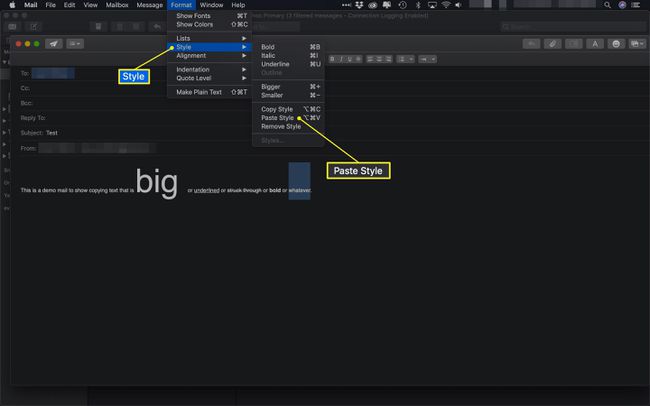
Pikanäppäin on Optio+Komento+V†
-
Korostettu teksti muuttuu vastaamaan kopioimaasi muotoilua.
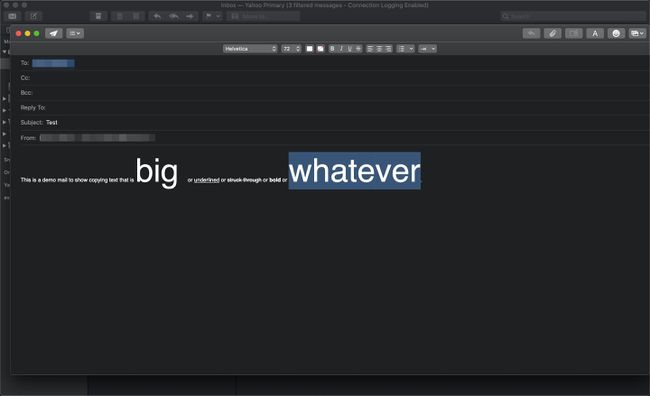
Liitä vain teksti (ilman muotoilua) macOS Mailiin
Tekstin liittäminen sähköpostiin niin, että muotoilu vastaa sitä ympäröivää tekstiä:
-
Kopioi liitettävä teksti toiseen paikkaan sähköpostissa korostamalla ja valitsemalla Kopioida alapuolella muokata valikko tai paina Tehtävä†C näppäimistölläsi.
-
Aseta kohdistin kohtaan, johon haluat liittää tekstin.
-
Vuonna muokata valikosta, valitse Liitä ja sovita tyyli†
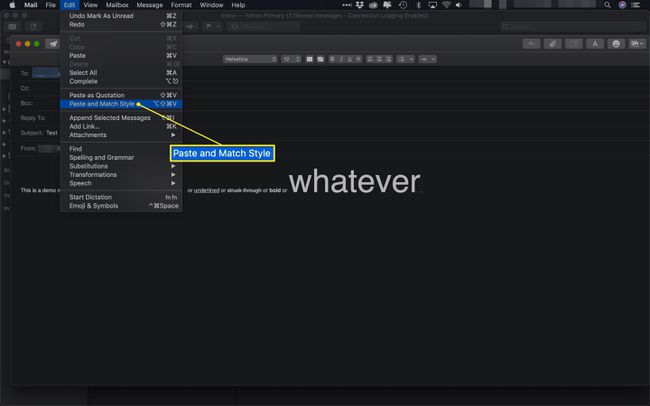
Näppäimistön komento on Optio+Vaihto+Komento+V†
-
Muotoilematon teksti tulee näkyviin kohdistimen kohdalle.
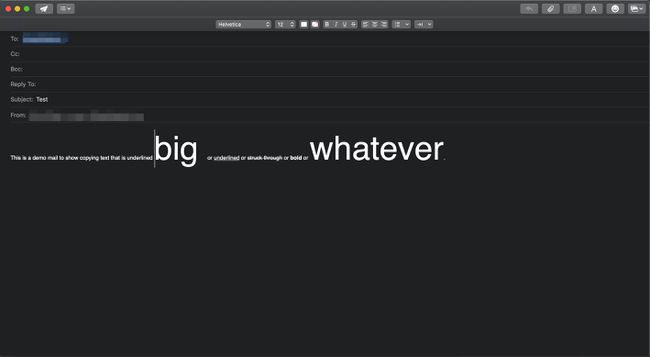
-
Noudata näitä ohjeita siirtääksesi tekstiä kopioimisen sijaan, mutta valitse leikata †Tehtävä†X) kopioimisen sijaan.